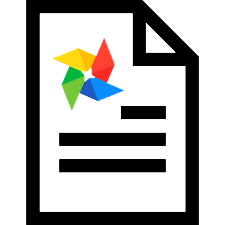
' Universal Accounting System ' permite al médico conocer los resultados de cualquier investigación sin salir de su consultorio. Por ejemplo, un dentista envió a su paciente a hacerse una radiografía dental. Si te diriges a la historia clínica actual del paciente, entre otros servicios, podrás ver ' Radiografía de los dientes '. Aquí, para mayor claridad, ya se necesita una imagen en el historial médico.
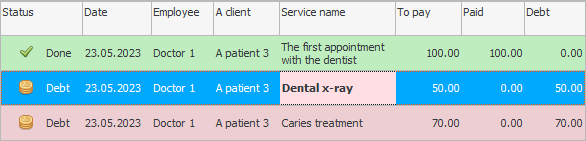
Antes de cargar una imagen en el programa, debe seleccionar correctamente el servicio deseado desde arriba. Aquí es donde se adjuntará la imagen.

Haga clic en el servicio deseado en la parte superior y mire hacia abajo en la pestaña "archivos" . Con esta pestaña, puede adjuntar cualquier archivo e imagen a la historia clínica electrónica. Por ejemplo, una máquina de rayos X le permite cargar radiografías en formato de imagen ' JPG ' o ' PNG '. El archivo de imagen resultante puede ser "agregar" a la base de datos.
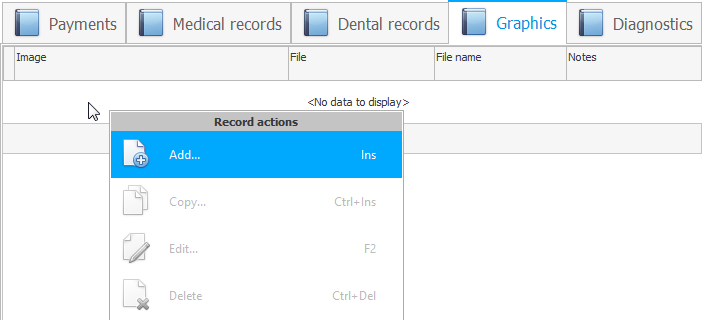
Si está agregando una imagen, ingrese los datos en el primer campo "Imagen" .
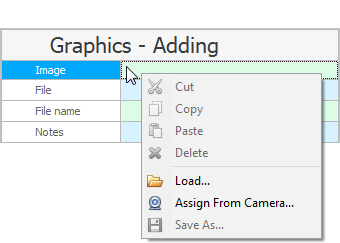
![]() La imagen se puede cargar desde un archivo o pegar desde el portapapeles.
La imagen se puede cargar desde un archivo o pegar desde el portapapeles.

Cada imagen adjunta puede escribir opcionalmente "Nota" .
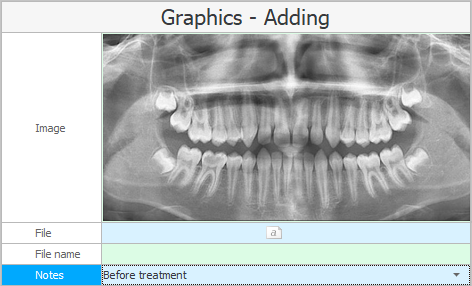

Para guardar un archivo de cualquier otro formato en el programa, utilice el campo "Archivo" .
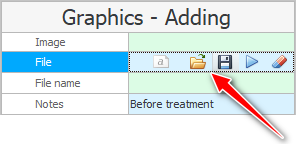
Hay 4 botones para trabajar con archivos de varios formatos.
El primer botón le permite cargar un archivo al programa.
El segundo botón, por el contrario, le permite cargar información de la base de datos a un archivo.
El tercer botón abrirá el archivo para verlo exactamente en el programa asociado con la extensión del archivo que se está abriendo.
El cuarto botón borra el campo de entrada.
Cuando haya subido una imagen, haga clic en el botón "Ahorrar" .

La imagen añadida se mostrará en la pestaña "archivos" .
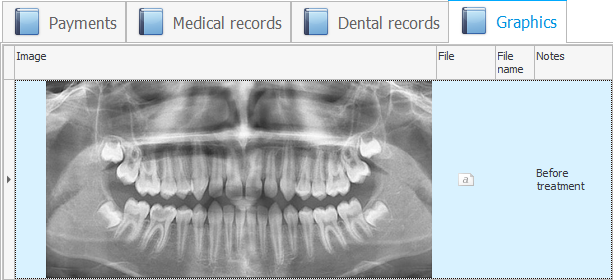
El estado y el color del servicio anterior cambiarán a ' Completado '.
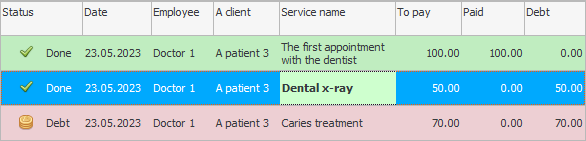

Para que el médico pueda ver cualquier imagen adjunta a gran escala, simplemente haga clic una vez en la imagen.
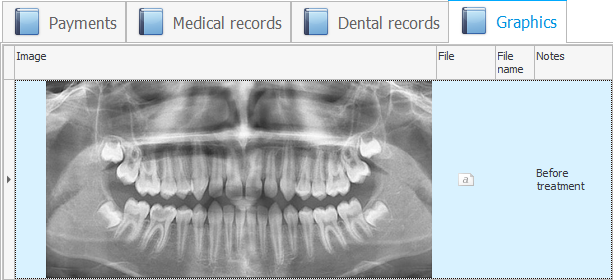
La imagen se abrirá a gran escala y en el mismo programa que está conectado al visor de imágenes de su computadora.
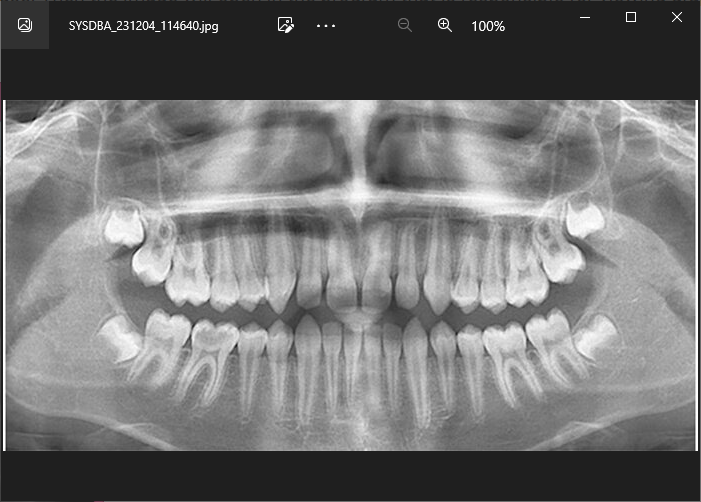
Por lo general, estos programas tienen la capacidad de acercar, lo que le permite al médico ver aún mejor los detalles de la versión electrónica de la imagen.

![]() El médico tiene la oportunidad no solo de cargar la imagen terminada, sino también de crear la imagen deseada para el historial médico.
El médico tiene la oportunidad no solo de cargar la imagen terminada, sino también de crear la imagen deseada para el historial médico.

![]() En el programa, puede realizar cualquier investigación. Vea cómo configurar una lista de opciones para cualquier examen de laboratorio o ultrasonido.
En el programa, puede realizar cualquier investigación. Vea cómo configurar una lista de opciones para cualquier examen de laboratorio o ultrasonido.
Vea a continuación otros temas útiles:
![]()
Sistema Universal de Contabilidad
2010 - 2024